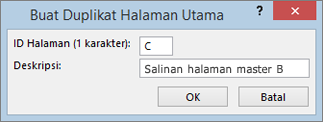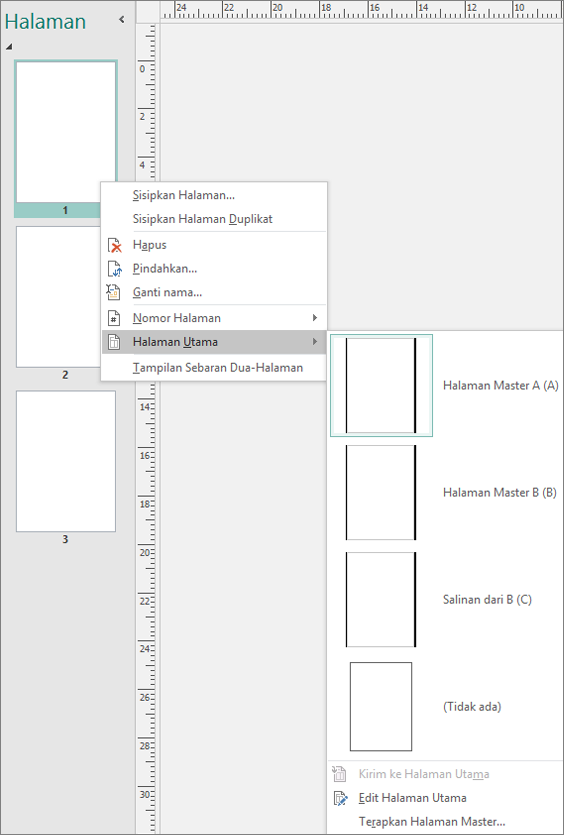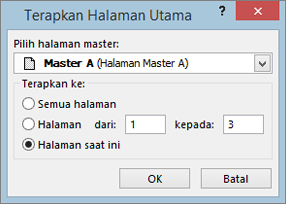Dengan menggunakan alat header dan footer di Publisher, Anda bisa membuat header dan footer di halaman Master apa pun. Header dan footer bisa terdiri dari nomor halaman otomatis, tampilan tanggal dan waktu saat ini, objek sebaris, dan teks apa pun yang Anda inginkan, seperti judul bab atau banner buletin.
Menambahkan header atau footer ke halaman Master satu halaman
-
Pada tab sisipkan , dalam grup header & footer , klik header atau footer.
Publisher akan beralih ke halaman Master tempat kotak teks header dan footer akan muncul, bersama dengan Toolbar header dan footer .
-
Pilih opsi yang Anda inginkan dari Toolbar, ketikkan teks header atau footer yang Anda inginkan, lalu Terapkan pengaturan font dan paragraf yang Anda inginkan ke teks header dan footer.
-
Pada Toolbar header dan footer , klik tutup halaman Master.
Menambahkan header atau footer untuk halaman Master dua halaman
Anda dapat menambahkan header dan footer pada halaman yang berhadapan dengan menambahkannya ke halaman Master satu halaman, lalu mengubah halaman Master satu halaman ke halaman Master dua halaman.
-
Pada menu tampilan , klik halaman Master.
-
Di panel tugas Edit halaman Master , klik panah di samping halaman Master tunggal di mana Anda ingin membuat header dan footer yang dihadapi, lalu klik Perlihatkan header/footer.
Kotak teks header dan footer akan muncul di halaman Master, bersama dengan Toolbar header dan footer .
-
Pilih opsi yang Anda inginkan dari Toolbar, ketikkan teks header atau footer yang Anda inginkan, lalu Terapkan pengaturan paragraf yang Anda inginkan ke teks header dan footer.
-
Di grup halaman Master , klik dua Master halaman.
Kini Anda dapat mengedit header atau footer di kedua halaman halaman Master dua halaman Anda.
Menyembunyikan header atau footer di halaman mana pun
Anda bisa menyembunyikan header atau footer di halaman mana pun dengan mengikuti langkah-langkah utama berikut: langkah 1-membuat halaman Master duplikat, langkah 2-Hapus header atau footer, dan langkah 3-Terapkan halaman Master duplikat ke halaman publikasi tempat Anda ingin menyembunyikan header atau footer.
Langkah 1: membuat halaman Master duplikat
-
Pada menu tampilan , klik halaman Master.
-
Di panel tugas Edit halaman Master , pilih Halaman Master yang ingin Anda duplikasikan, lalu klik duplikat dalam grup halaman Master .
-
Dalam kotak dialog halaman Master duplikat , lakukan satu atau beberapa hal berikut:
-
Dalam kotak id halaman (1 karakter) , ketik pengidentifikasi karakter tunggal untuk halaman Master baru Anda. Ini bisa berupa karakter Unicode tunggal.
-
Dalam kotak Deskripsi , ketikkan deskripsi singkat halaman Master baru Anda.
Catatan: Catatan: tampilan Deskripsi ini dibatasi hingga 40 karakter.
-
Langkah 2: Hapus header atau footer
-
Hapus konten header atau footer pada halaman Master duplikat.
Langkah 3: menerapkan halaman Master duplikat ke halaman publikasi
-
Pada tab desain halaman, klik halaman master > Edit halaman Master.
-
Klik kanan halaman tempat Anda ingin menerapkan halaman Master, lalu pilih Halaman Master.
-
Jika halaman Master yang ingin Anda gunakan diperlihatkan, pilih. Jika tidak, pilih Terapkan halaman Master. Dalam kotak dialog Terapkan halaman Master , pilih Halaman Master yang ingin Anda Terapkan dari pilih Halaman Master.
-
Di Terapkan ke, pilih Halaman yang Anda inginkan untuk halaman Master.
-
Klik OK.
Menambahkan header atau footer ke halaman Master satu halaman
-
Pada menu Tampilan, klik Header dan Footer.
Publisher akan beralih ke halaman Master tempat kotak teks header dan footer akan muncul, bersama dengan Toolbar header dan footer .
-
Pilih opsi yang Anda inginkan dari Toolbar, ketikkan teks header atau footer yang Anda inginkan, lalu Terapkan pengaturan font dan paragraf yang Anda inginkan ke teks header dan footer.
-
Pada Toolbar header dan footer , klik tutup.
Menambahkan header atau footer untuk halaman Master dua halaman
Anda dapat menambahkan header dan footer pada halaman yang berhadapan dengan menambahkannya ke halaman Master satu halaman, lalu mengubah halaman Master satu halaman ke halaman Master dua halaman.
-
Pada menu tampilan , klik halaman Master.
-
Di panel tugas Edit halaman Master , klik panah di samping halaman Master tunggal di mana Anda ingin membuat header dan footer yang dihadapi, lalu klik Edit.
-
Pada menu Tampilan, klik Header dan Footer.
Kotak teks header dan footer akan muncul di halaman Master, beserta header dan footertoolbar.
-
Pilih opsi yang Anda inginkan dari Toolbar, ketikkan teks header atau footer yang Anda inginkan, lalu Terapkan pengaturan paragraf yang Anda inginkan ke teks header dan footer.
-
Di panel tugas Edit halaman Master , klik panah di samping halaman Master yang sedang Anda edit, lalu klik Ubah ke dua halaman.
Kini Anda dapat mengedit header atau footer di kedua halaman halaman Master dua halaman Anda.
-
Pada Toolbar Edit halaman Master , klik tutup tampilan Master.
Menyembunyikan header atau footer di halaman mana pun
Anda bisa menyembunyikan header atau footer di halaman mana pun dengan membuat halaman Master duplikat, menghapus header atau footer, lalu menerapkannya ke halaman publikasi di mana Anda ingin header atau footer disembunyikan.
-
Buat halaman Master duplikat yang berisi header dan footer yang ingin Anda Sembunyikan.
Caranya?
-
Pada menu tampilan , klik halaman Master.
-
Di panel tugas Edit halaman Master , klik panah di samping halaman Master yang ingin Anda duplikat, lalu klik duplikat.
-
Dalam kotak dialog halaman Master duplikat , lakukan satu atau beberapa hal berikut:
-
Dalam kotak id halaman (1 karakter) , ketik pengidentifikasi karakter tunggal untuk halaman Master baru Anda. Ini bisa berupa karakter Unicode tunggal.
-
Dalam kotak Deskripsi , ketikkan deskripsi singkat halaman Master baru Anda.
Catatan: Tampilan Deskripsi ini dibatasi hingga 40 karakter.
-
Klik OK.
-
-
-
Hapus konten header atau footer pada halaman Master duplikat.
-
Menerapkan halaman Master duplikat ke halaman publikasi.
Caranya?
-
Di panel tugas Edit halaman Master , klik Tampilkan halaman publikasi.
Panel tugas akan beralih ke Terapkan halaman Master.
-
Navigasikan ke halaman di mana Anda ingin menerapkan halaman Master.
-
Di panel Terapkan tugas halaman Master , dalam kotak di bawah ikon halaman, pilih Halaman Master yang ingin Anda Terapkan.
-